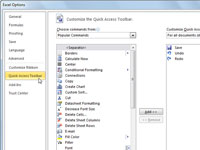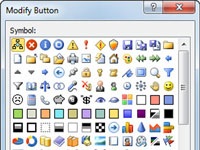Þú getur úthlutað fjölvi sem búið er til í Excel 2010 á sérsniðinn hnapp á Quick Access tækjastikunni og síðan keyrt það með því að smella á þann hnapp. Þetta veitir skjótari aðgang að fjölvi en að nota Macro valmyndina.
1Smelltu á File flipann og smelltu síðan á Options.
Excel Options svarglugginn birtist.
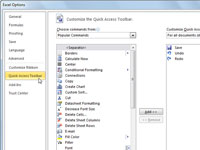
2Smelltu á flipann Quick Access Toolbar.
Valmöguleikarnir Customize the Quick Access Toolbar birtast í hægri glugganum.
3Smelltu á Fjölvi í fellilistanum Velja skipanir úr.
Excel listar nöfn allra fjölva sem eru búin til í núverandi vinnubók og þau sem eru vistuð í PERSONAL.XLSB vinnubókinni í Veldu skipanir úr listanum.
4Smelltu á heiti fjölvisins og smelltu á Bæta við hnappinn.
Fjölvi birtist í listanum hægra megin í valmyndinni.
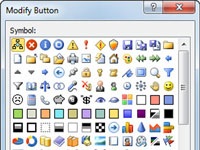
5Smelltu á makró nafnið í listanum til hægri og smelltu síðan á Breyta hnappinn.
Breyta hnappaglugginn birtist.
6Veldu tákn til að nota fyrir hnappinn.
Þetta er táknið sem mun birtast á Quick Access tækjastikunni til að tákna fjölvi þinn.
7Smelltu tvisvar á Í lagi.
Báðir gluggarnir lokast og makróhnappurinn birtist á Quick Access tækjastikunni.